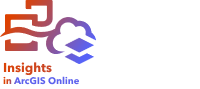
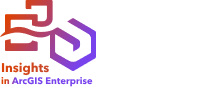
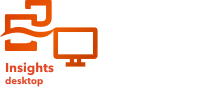
Zegar danych to diagram w kształcie koła, który jest podzielony na komórki za pomocą kombinacji koncentrycznych okręgów i linii promieni podobnych do szprych w kole roweru. Koncentryczne okręgi dzielą dane w jeden sposób, np. według miesiąca, a linie promieni w inny, np. według dnia miesiąca.
Za pomocą zegara danych można przedstawić rozkład danych w dwóch wymiarach, co pozwala dostrzec zależności, które bez tego mogłyby pozostać niewykryte. Zegary danych są przydatne przy wizualizowaniu trendów w danych czasowych. Ułatwiają przedstawienie danych pochodzących z różnych przedziałów czasu.
Zegary danych umożliwiają uzyskanie odpowiedzi na takie pytania dotyczące danych, jak: Jaki jest rozkład czasowy zestawu danych przy dwóch różnych częstotliwościach?
Przykład
Analityk kryminalny bada popełnione w mieście przestępstwa związane z kradzieżą. Sprawdza on, na które dni tygodnia i miesiące przypada najwięcej i najmniej zdarzeń w celu znalezienia wzorców i głównych przyczyn przestępczości w mieście. Zegar danych umożliwia przedstawienie względnej częstości popełniania przestępstw w ciągu roku.
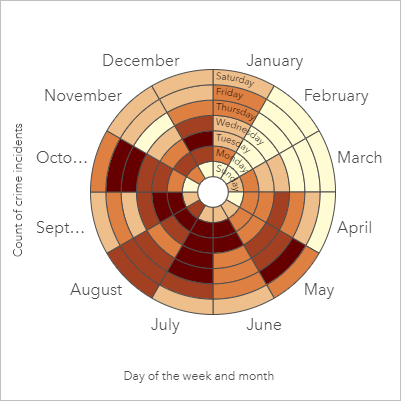
Tworzenie zegara danych
Aby utworzyć zegar danych, wykonaj poniższe czynności:
- Wybierz jedną z następujących kombinacji danych:
- Dwa pola znakowe

- Dwa pola znakowe
 oraz pole liczbowe
oraz pole liczbowe  bądź pole wskaźnika/współczynnika
bądź pole wskaźnika/współczynnika 
Notatka:
Jeśli nie zostanie wybrane pole liczbowe lub pole wskaźnika/współczynnika, dane zostaną zagregowane i zostanie wyświetlona liczba.
Można wyszukiwać pola przy użyciu paska wyszukiwania na panelu danych.
- Dwa pola znakowe
- Utwórz diagram, wykonując poniższe czynności:
- Przeciągnij wybrane pola do nowej karty.
- Umieść wskaźnik myszy nad strefą upuszczania Diagram.
- Upuść wybrane pola na obszar Zegar danych.
Wskazówka:
Diagramy można utworzyć, korzystając z menu Diagram nad panelem danych lub przycisku Typ wizualizacji  na istniejącej karcie. W przypadku menu Diagram zostaną włączone tylko diagramy zgodne z wyborem danych. W przypadku menu Typ wizualizacji zostaną wyświetlone tylko zgodne wizualizacje (w tym mapy, diagramy lub tabele).
na istniejącej karcie. W przypadku menu Diagram zostaną włączone tylko diagramy zgodne z wyborem danych. W przypadku menu Typ wizualizacji zostaną wyświetlone tylko zgodne wizualizacje (w tym mapy, diagramy lub tabele).
Zegary danych można także tworzyć za pomocą polecenia Wyświetl zegar danych dostępnego po kliknięciu przycisku Działanie  w obszarze Znajdź odpowiedzi > Jak się zmieniło?
w obszarze Znajdź odpowiedzi > Jak się zmieniło?
Uwagi dotyczące korzystania
Zegary danych są reprezentowane przy użyciu skali barw.
Ta wizualizacja umożliwia utworzenie wynikowego zestawu danych  na panelu danych, który zawiera pola używane do utworzenia diagramu. Wynikowy zestaw danych można wykorzystać do utworzenia dodatkowych wizualizacji, zmiany nazw pól na osiach diagramu lub w oknach podręcznych oraz zastosowania filtrów do diagramu.
na panelu danych, który zawiera pola używane do utworzenia diagramu. Wynikowy zestaw danych można wykorzystać do utworzenia dodatkowych wizualizacji, zmiany nazw pól na osiach diagramu lub w oknach podręcznych oraz zastosowania filtrów do diagramu.
Użyj przycisku Opcje warstwy  , aby otworzyć panel Opcje warstwy i zaktualizować opcje konfiguracyjne, wykonując następujące czynności:
, aby otworzyć panel Opcje warstwy i zaktualizować opcje konfiguracyjne, wykonując następujące czynności:
- Użyj karty Legenda
 , aby dokonywać wyborów na diagramie. Przycisk legendy pływającej
, aby dokonywać wyborów na diagramie. Przycisk legendy pływającej  umożliwia wyświetlenie legendy jako osobnej karty na stronie.
umożliwia wyświetlenie legendy jako osobnej karty na stronie. - Na karcie Symbolizacja
 można zmienić typ klasyfikacji i liczbę klas. Obsługiwane typy klasyfikacji to naturalne przerwy, równy interwał, kwantyl i ręczny.
można zmienić typ klasyfikacji i liczbę klas. Obsługiwane typy klasyfikacji to naturalne przerwy, równy interwał, kwantyl i ręczny. - Na karcie Wygląd
 można zmienić paletę kolorów i kolor obrysu.
można zmienić paletę kolorów i kolor obrysu.
Użyj przycisku Filtr kart  , aby usunąć z karty wszystkie zbędne dane. Filtry można zastosować do wszystkich pól znakowych, liczbowych, wskaźnika/współczynnika oraz daty/czasu. Filtr kart nie wpływa na inne karty korzystające z tego samego zestawu danych.
, aby usunąć z karty wszystkie zbędne dane. Filtry można zastosować do wszystkich pól znakowych, liczbowych, wskaźnika/współczynnika oraz daty/czasu. Filtr kart nie wpływa na inne karty korzystające z tego samego zestawu danych.
Użyj przycisku Narzędzia wyboru  , aby wybrać obiekty na diagramie za pomocą narzędzi do wyboru pojedynczego lub odwrócić wybór.
, aby wybrać obiekty na diagramie za pomocą narzędzi do wyboru pojedynczego lub odwrócić wybór.
Przycisk Typ wizualizacji  umożliwia bezpośrednie przełączanie między zegarem danych, a innymi wizualizacjami, takimi jak pogrupowana tabela podsumowania, diagram liniowy z polem Podgrupa lub diagram skupień.
umożliwia bezpośrednie przełączanie między zegarem danych, a innymi wizualizacjami, takimi jak pogrupowana tabela podsumowania, diagram liniowy z polem Podgrupa lub diagram skupień.
Użyj przycisku Maksymalizuj  , aby powiększyć kartę. Pozostałe karty na stronie zostaną zmniejszone do postaci miniatur. Przywrócenie poprzedniego rozmiaru karty umożliwia przycisk Przywróć w dół
, aby powiększyć kartę. Pozostałe karty na stronie zostaną zmniejszone do postaci miniatur. Przywrócenie poprzedniego rozmiaru karty umożliwia przycisk Przywróć w dół  .
.
Użyj przycisku Włącz filtry krzyżowe  , aby włączyć możliwość tworzenia filtrów na jednej karcie przy użyciu zaznaczeń na innych kartach. Filtry krzyżowe można usunąć przy użyciu przycisku Wyłącz filtry krzyżowe
, aby włączyć możliwość tworzenia filtrów na jednej karcie przy użyciu zaznaczeń na innych kartach. Filtry krzyżowe można usunąć przy użyciu przycisku Wyłącz filtry krzyżowe  .
.
Użyj przycisku Odwróć kartę  , aby wyświetlić tylną część karty. Karta Informacje o karcie
, aby wyświetlić tylną część karty. Karta Informacje o karcie  udostępnia informacje na temat danych zawartych na karcie, a karta Eksport danych
udostępnia informacje na temat danych zawartych na karcie, a karta Eksport danych  umożliwia użytkownikom eksportowanie danych z karty.
umożliwia użytkownikom eksportowanie danych z karty.
Użyj przycisku Opcje karty  , aby uzyskać dostęp do następujących opcji:
, aby uzyskać dostęp do następujących opcji:
- Przycisk Wygląd
 — zmiana koloru tła, koloru pierwszego planu i obramowania karty.
— zmiana koloru tła, koloru pierwszego planu i obramowania karty. - Przycisk Edytuj etykiety
 — tworzenie niestandardowych etykiet osi diagramu. Aby edytować etykiety, kliknij przycisk Edytuj etykiety, a następnie kliknij oś, aby umożliwić jej edycję.
— tworzenie niestandardowych etykiet osi diagramu. Aby edytować etykiety, kliknij przycisk Edytuj etykiety, a następnie kliknij oś, aby umożliwić jej edycję. - Przycisk Uporządkuj
 — przeniesienie karty do przodu lub do tyłu względem innych kart na stronie.
— przeniesienie karty do przodu lub do tyłu względem innych kart na stronie. - Przycisk Usuń
 – usunięcie karty ze strony. Jeśli usunięcie karty było niezamierzone, można ją przywrócić za pomocą przycisku Cofnij
– usunięcie karty ze strony. Jeśli usunięcie karty było niezamierzone, można ją przywrócić za pomocą przycisku Cofnij  .
.
Zasoby
Aby dowiedzieć się więcej na temat diagramów, skorzystaj z następujących zasobów: